Ako rýchlo vytvoriť rozprávanie pre videá, ako je napríklad Youtube, pomocou softvéru na čítanie textu. Tipy a body
13. december 2023

Ahoj, toto je Ondoku.
Jedným z použití Ondoku je použiť ho na rozprávanie videí, ako je napríklad Youtube.
Niet sa čomu čudovať; softvér na prevod textu na reč je veľmi vhodný pre ľudí, ktorí nechcú hovoriť nahlas.
Toto video tiež používa zvuk Ondoku na rozprávanie.
Myslím, že existuje niekoľko trikov na vytvorenie videohovoru pomocou Ondoku.
Tentokrát vám predstavím, ako vytvoriť videohovor s Ondoku.
Ako vytvoriť rozprávanie s Ondoku
- Vytvorte skript.
- Oddeľte každý riadok.
- Skúste si nechať Ondoku prečítať riadok po riadku.
- Ak sa vám zvuk páči, stačí si ho stiahnuť.
- Ak nie ste spokojní, urobte nápravu.
- Preneste stiahnutý zvuk do softvéru na úpravu videa.
- Upravte medzery.
- Dokončiť.
je.
Každá položka má svoje vylepšenia, preto ich podrobne vysvetlím.
1. Vytvorte skript.
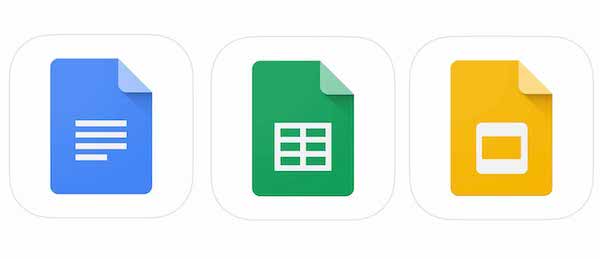
Najprv vytvorte skript.
Ondoku používa Dokumenty Google.
Samozrejme, môžete použiť akýkoľvek nástroj, ktorý vám umožní písať text, napríklad Word, Excel alebo Poznámkový blok.
Scenár vytvorený tu je možné znova použiť ako titulky pre Youtube .
Vo videách Ondoku rozpráva rozprávač jedným hlasom.
S týmito špecifikáciami môžete vytvoriť 5-minútové video s 2 000 znakmi.
Zdá sa, že rozpráva dosť naraz, takže ak by mal viac času, bolo by možné natočiť video v dĺžke asi 7 minút.
Okrem toho, ak je rozprávanie synchronizované s videom, môžete čas ľubovoľne upraviť.
- aká je téma?
- Koľko minút by malo mať video?
- Nie je spojenie medzi príbehmi zvláštne?
Ak vytvoríte skript a zároveň budete mať na pamäti toto, budete môcť vytvoriť skript hladko.
2. Oddeľte každý riadok.
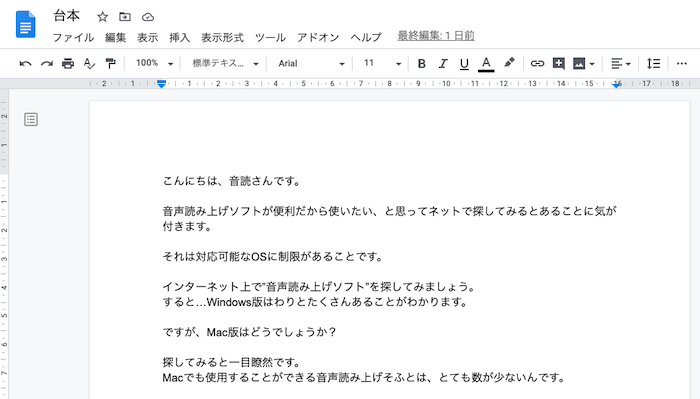
Dôležitým bodom pri vytváraní skriptu je jeho rozdelenie na jednotlivé riadky.
Oddelením každého riadku bude oveľa jednoduchšie vytvoriť rozprávanie pomocou Ondoku.
3. Skúste si nechať Ondoku prečítať riadok po riadku

Po dokončení skriptu je ďalším krokom vytvorenie rozprávania pomocou Ondoku.
Skopírujte riadok zo skriptu, vložte ho do textového poľa Ondoku a prečítajte si ho nahlas.
Základom nie je nechať si prečítať skript celý naraz, ale prečítať ho riadok po riadku, aj keď to môže trvať trochu dlhšie.
Ak to urobíte jeden riadok po druhom,
- Úprava zvuku bude jednoduchšia.
- Pri úprave videí bude jednoduchšie nájsť si čas.
- Tým, že neprečítate text naraz, môžete zabrániť tomu, aby sa počet znakov Ondoku spotreboval.
Je tu výhoda.
4. Ak ste so zvukom spokojní, stačí si ho stiahnuť.
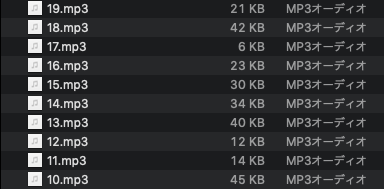
Ak necítite žiadne nepohodlie v prečítanom zvuku, jednoducho si ho stiahnite.
Ak každému riadku priradíte číslo ako "1. 2. 3. 4." pri ukladaní bude neskôr jednoduchšie video upraviť.
Priradením čísel môžete zabrániť zmene poradia rozprávania.
5. Ak nie ste spokojní, upravte ho.
Ak máte pocit, že so zvukom, ktorý čítate, nie je niečo v poriadku, opravte to.
Medzery môžete jednoducho upraviť pomocou interpunkčných znamienok.
Som trochu zlý v nastavovaní intonácie,
- Pridajte interpunkčné znamienka.
- Skúste pridať háčikové zátvorky.
- Skúste prejsť na kanji, katakanu, hiragana atď.
- Skúste zmeniť kanji na homofón.
Ak sa o niečo také pokúsite, intonácia sa mierne zmení.
Dokonca aj na Ondoku sa intonácia mierne mení, keď čítate výrazy ``softvér na čítanie textu'' a ``softvér na čítanie textu''.
Takže, keď vytváram rozprávanie, zadávam „softvér na čítanie textu“ a čítam ho nahlas.
Bohužiaľ, medzery, výkričníky a otázniky nemajú nič spoločné s intonáciou .
Dá sa to upraviť aj pomocou SSML (jazyk pre syntézu reči), ale ten spôsob predstavím inokedy.
6. Preneste stiahnutý zvuk do softvéru na úpravu videa

Nahrajte stiahnutý zvuk do softvéru na úpravu videa.
Ak pri ukladaní priradíte čísla, môžete jednoducho pridať rozprávanie v číselnom poradí, čo je veľmi jednoduché.
7. Upravte rozloženie

Vo videách si rozprávanie často vyžaduje určitú prestávku.
Je to preto, že čítanie nahlas naraz môže divákom sťažiť pochopenie.
V takom prípade skúste medzi jednotlivými riadkami nechať trochu miesta.
Vzdialenosť sa mení, čo uľahčuje sledovanie videa.
8.Dokončiť

Dokončením týchto krokov sa dokončí rozprávanie videa.
Potom skúste video upraviť podľa svojich predstáv.
Trochu vynaliezavosti môže viesť k úžasnému rozprávaniu.
Tentokrát som predstavil metódu, ktorú zvyčajne používam pri tvorbe videí. Môže existovať lepší spôsob, takže ak o ňom viete, dajte nám vedieť v sekcii komentárov.
V poslednej dobe sa počet používateľov zvýšil, takže čoskoro možno budete počuť zvuk Ondoku v ďalších videách!
Softvér na prevod textu na reč sa stal oveľa sofistikovanejším ako pred chvíľou.
V závislosti od položky sa číta tak dobre, že si ani neuvedomíte, že ide o softvér na čítanie textu.
Skúste to prosím sami.
Tešíme sa na vás na stránke Ondoku.
Email: ondoku3.com@gmail.com
Softvér na čítanie textu Ondoku. Ide o službu prevodu textu na reč, ktorá nevyžaduje inštaláciu a môže ju používať ktokoľvek zadarmo. Ak sa zaregistrujete zadarmo, môžete získať až 5 000 znakov zadarmo každý mesiac. Zaregistrujte sa teraz zadarmo














